电脑版迅雷影音设置渲染模式的方法
时间:2023-07-12 15:24:25作者:极光下载站人气:0
迅雷影音是一款很不错的视频播放器,我们可以将本地视频导入到迅雷影音中进行播放,如果你存放在电脑中的视频导入到迅雷影音中播放的画面效果不是很好,有点模糊的话,那么我们可以进行渲染模式的设置,将渲染模式更改成自己适合的一个模式即可,在迅雷影音中的渲染模式有增强型、增强型自渲染等模式,选择好模式进行设置之后,返回到迅雷影音中播放页面中,即可查看到视频的画面会比之前变得清晰一些,下方是关于如何使用迅雷影音设置渲染模式的具体操作方法,如果你需要的情况下可以看看方法教程,希望对大家有所帮助。

方法步骤
1.将迅雷影音打开之后,将鼠标点击一下【打开文件】按钮,进入到本地文件夹中。
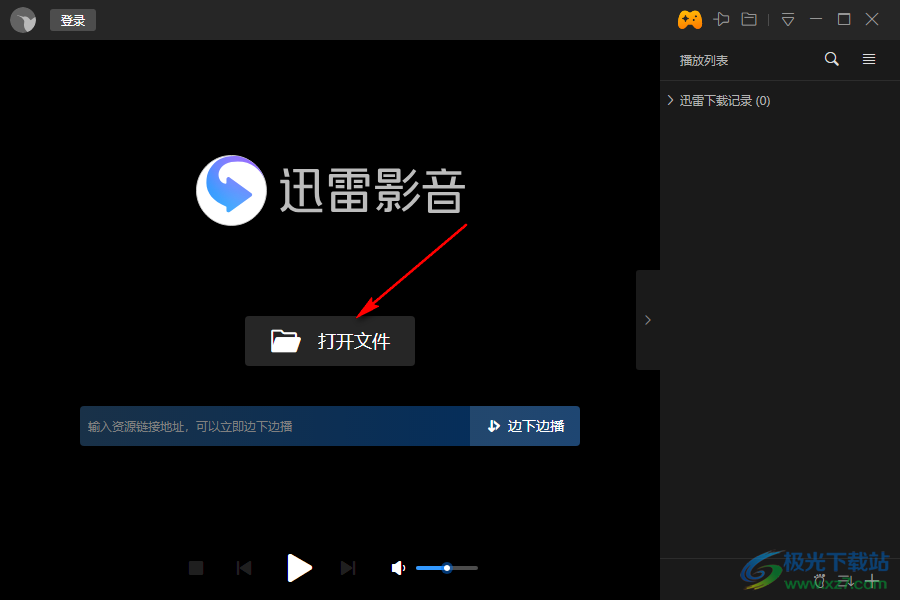
2.将我们本地中的视频素材找到之后,选择需要设置的视频进行导入。
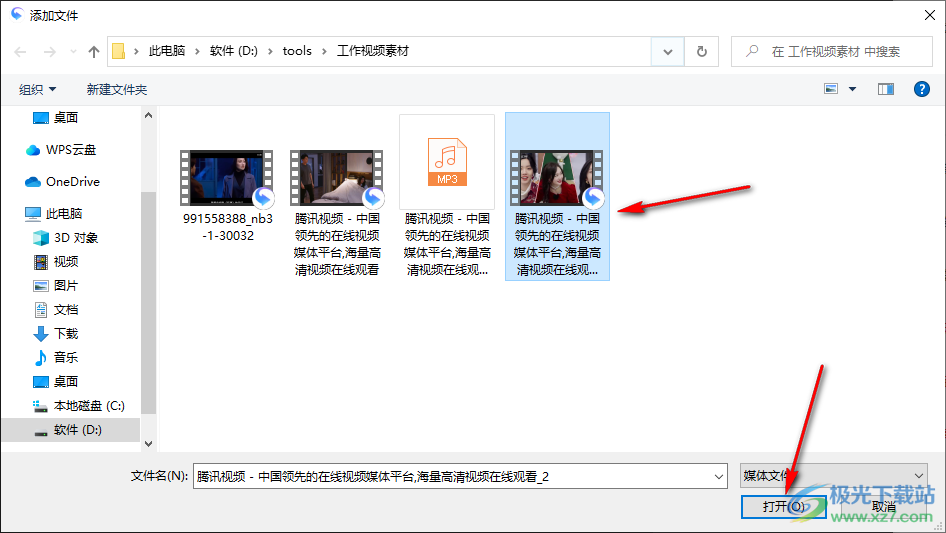
3.之后,我们在迅雷影音播放页面上进行右键一下,即可弹出一个设置菜单选项,将【设置】选项进行点击进入即可。
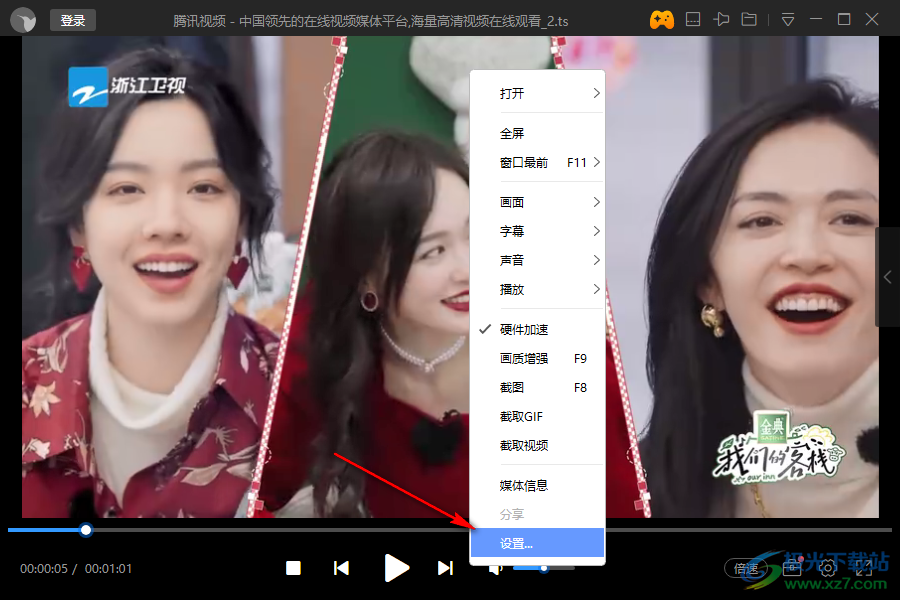
4.进入之后,我们在打开的设置窗口中,将左侧的【画面】选项进行点击一下,在右侧的页面中即可查看到【渲染模式】,点击下拉图标按钮,选择【增强型】。
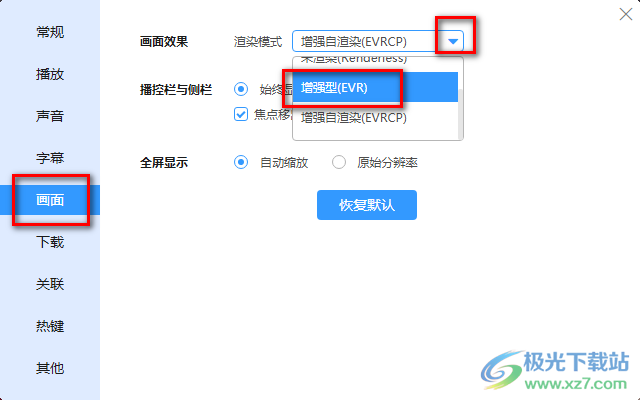
5.虽然返回到播放页面中进行视频的播放,可以看到我们的视频的画面会清晰一下。

以上就是关于如何使用迅雷影音设置渲染模式的具体操作方法,在迅雷影音中提供了几种渲染模式可以设置,你可以根据自己的视频的画面来选择渲染模式,一般渲染模式对于画面不太清晰的视频是很有用的,感兴趣的话可以操作试试。

大小:67.85 MB版本:v6.2.0.540 pc版环境:WinAll, WinXP, Win7, Win10
- 进入下载

网友评论